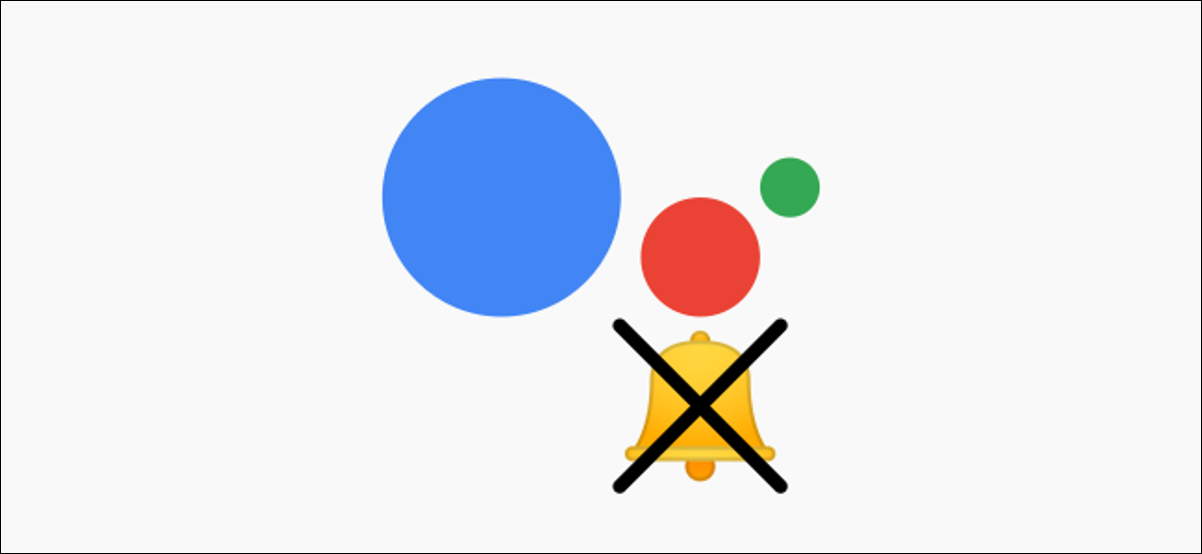
El Asistente de Google puede ser genial, pero no está exento de tendencias molestas. Si usa mucho los comandos del Asistente de Google , probablemente haya recibido “sugerencias” amigables para usar los comandos nuevamente. Afortunadamente, estas sugerencias se pueden desactivar.
Supongamos que solicita el pronóstico del tiempo todas las mañanas aproximadamente a la misma hora. El Asistente de Google detectará este hábito y enviará una notificación a su dispositivo Android, preguntándole de manera preventiva si desea realizar la acción ahora.
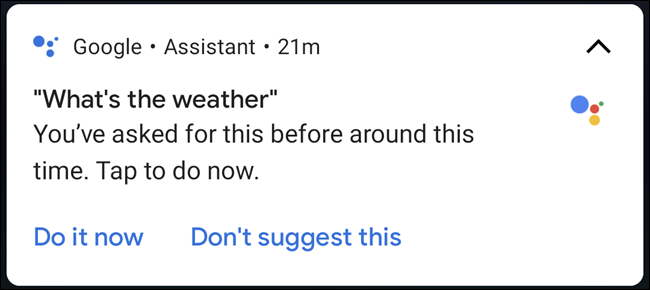
Esto podría ahorrarle algo de tiempo si normalmente realiza la acción en su teléfono de todos modos. Sin embargo, si lo está haciendo a través de un altavoz habilitado para el Asistente de Google , una notificación en su teléfono no es muy útil. Le mostraremos cómo apagarlos.
Primero, deslícese hacia abajo desde la parte superior de la pantalla (una o dos veces, según el fabricante de su teléfono o tableta) y toque el ícono de ajustes para abrir el menú Configuración.
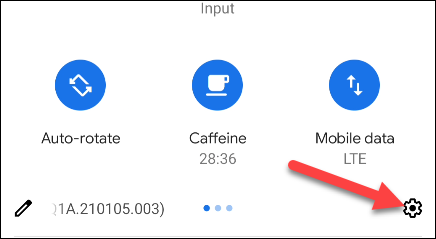
A continuación, seleccione «Aplicaciones y notificaciones».
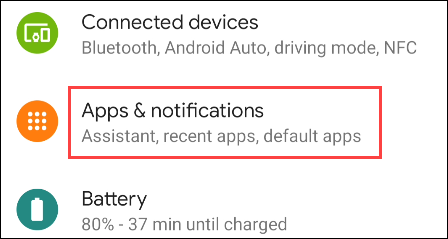
Toque «Ver todas las aplicaciones de [número]» para ver la lista completa de aplicaciones instaladas.
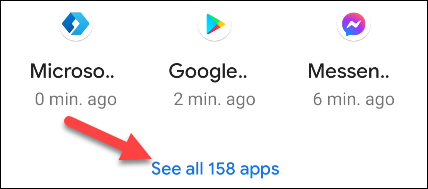
Desplácese por la lista y busque «Google».
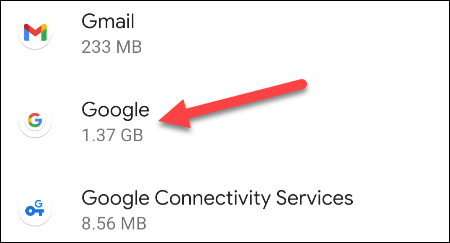
A continuación, seleccione «Notificaciones».
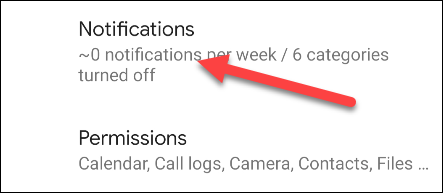
Aquí es donde verá todos los diferentes canales de notificación. La aplicación de Google tiene muchos de ellos. Queremos desactivar «Acciones repetidas ocasionalmente».
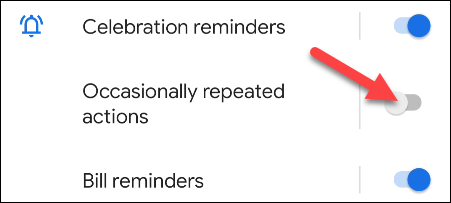
¡Listo! Google ya no lo molestará por las «acciones repetidas».


